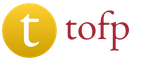Najbolji program za automatsku instalaciju drajvera. DriverHub - automatska instalacija i ažuriranje drajvera
DriverPack Solution je besplatni program dizajniran za automatsku instalaciju drajvera na računar na kojem je instaliran Windows operativni sistem. Program obavlja funkcije menadžera za automatsko instaliranje drajvera na računar.
Besplatni program DriverPack Solution je veoma popularan, već su ga korisnici preuzeli na svoje računare više od 10.000.000 puta. Program je licenciran pod GNU GPL i otvorenog je koda. Program DriverPack Solution kreirao je ruski programer Artur Kuzyakov, prvobitno je program imao drugačiji naziv.
Drajveri su mini programi koji operativnom sistemu i aplikacijama omogućavaju pristup fizičkim komponentama računara, drugim rečima, hardveru, hardveru. Drajver transformiše komande operativnog sistema i aplikacija koje postaju jasne određenim hardverskim komponentama računara.
Operativni sistem Windows ima mogućnost preuzimanja potrebnih drajvera pomoću usluge Windows Update. Da biste to učinili, morate imati internet vezu, a operativni sistem će također biti autentifikovan.
DriverPack rješenje je znatno veće od onoga što Microsoft nudi za Windows.
Važna stvar je da kada koristite program DriverPack Solution, nema potrebe za povezivanjem na Internet. Često postoje situacije kada na računaru nedostaje potreban drajver, na primjer, za mrežnu karticu koja se koristi samo za internet vezu. Sa sporim internetom, biće potrebno dosta vremena za preuzimanje kompletnog paketa drajvera.
Koristeći DriverPack Solution na svom računaru, nećete zavisiti od Interneta za instaliranje drajvera na vaš računar.
Program DriverPack Solution ima nekoliko verzija:
- Online - online verzija programa, drajveri za računar će se preuzeti putem Interneta.
- DVD - paket drajvera ima volumen koji stane na DVD disk.
- Pun - kompletan set drajvera koji se može snimiti na dvoslojni DVD disk ili na fleš disk odgovarajuće veličine.
Cijeli volumen paketa drajvera morat će se preuzeti samo jednom. Kako nove verzije drajvera budu objavljene, one će se automatski učitavati.
Na ovoj slici možete vidjeti koje funkcije trenutno imaju različite verzije paketa drajvera.
Možete preuzeti potrebnu verziju DriverPack Solution sa službene web stranice programa.
preuzmite DriverPack Solution
DriverPack Solution Online
Online verzija DriverPack Solution Online mora biti instalirana na vašem računaru. Jednom kada se pokrene, DriverPack Solution Online će skenirati vaš računar i zatim automatski instalirati drajvere koje trebate da instalirate na računar. U ovom slučaju, provjera je pokazala da su svi drajveri već instalirani na mom računaru.
Internetska verzija programa DriverPack Solution ne razlikuje se mnogo od obične verzije. Kada koristite ovu verziju, ažuriranja drajvera na mreži će vam biti dostupna.

Rešenje paketa drajvera je puno
Kada koristite DriverPack Solution Full, nećete zavisiti od internet veze. Program će automatski instalirati drajvere, na primjer, nakon instaliranja ili ponovne instalacije operativnog sistema.
DriverPack Solution Puna verzija radi bez instalacije na računar. Puna verzija sadrži puni paket drajvera. Možete preuzeti set drajvera koristeći torrent tracker ili koristeći drugu alternativu.
Nakon raspakivanja arhive, iz fascikle sa drajverima, moraćete da pokrenete datoteku - aplikaciju.

Nakon pokretanja programa, otvoriće se prozor DriverPack Solution Full. Prvo će se odvijati proces prikupljanja podataka o računarskim uređajima i instaliranim drajverima. Kartica Drivers će prikazati informacije o ažuriranju ili instaliranju potrebnih upravljačkih programa.
U tom slučaju, na kartici "Drivers" pojavila se poruka da je moguće ažuriranje upravljačkih programa. Možete ih odmah ažurirati klikom na dugme "Odaberi sve" ili instalirati samo potrebne drajvere na svoj računar.
Nakon što kliknete na dugme pored stavke „Ažuriraj drajvere“, otvoriće se lista drajvera za koje je dostupno ažuriranje.

Prije ažuriranja ili instaliranja drajvera, za svaki slučaj, kreirajte .
Možete odabrati ažuriranje ili instaliranje potrebnih drajvera. Odaberite željene stavke, zatim kliknite na dugme "Odaberi sve" (samo označene stavke će biti odabrane), a zatim kliknite na dugme "Instaliraj".
Zatim će započeti proces instaliranja drajvera na računar, što će potrajati. U zavisnosti od toga koje drajvere instalirate na računaru, tokom procesa instalacije drajvera biće nekoliko ponovnih pokretanja. Na kraju će se otvoriti prozor programa u kojem će se od vas tražiti da ponovo pokrenete računar kako biste dovršili instalaciju potrebnih drajvera.
Također možete napraviti rezervnu kopiju drajvera tako što ćete otići na karticu "Backup" za ovo. U kartici "Backup" možete napraviti "Backup iz baze podataka" i "Backup iz sistema".
"Backup from the database", to jest, rezervna kopija drajvera za vaš određeni računar biće kreirana iz baze podataka DriverPack Solution.
"Backup from the system" će vam omogućiti da napravite rezervnu kopiju drajvera koji su već instalirani u Windows operativnom sistemu na vašem računaru. Nakon što kliknete na odgovarajuće dugme, nakon nekog vremena, kreiraće se rezervna kopija drajvera u obliku datoteke u “.EXE” formatu. Pokretanjem ove datoteke na vašem računaru možete instalirati upravljačke programe ili vratiti upravljačke programe na vaš računar.

Na kartici "Razno" možete pogledati listu svih instaliranih drajvera na vašem računaru. Kada pomerite kursor miša preko odgovarajućeg drajvera, otvoriće se alatka.

Nakon što kliknete na stavku "Dijagnostika", možete pogledati karakteristike vašeg računala i izvršiti razne radnje pomoću programa: testiranje RAM-a, defragmentaciju, čišćenje, a također izvršiti skeniranje pomoću antivirusa.

Na kartici "Programi" nalaze se programi, možete instalirati programe koji se tamo nalaze na vašem računaru. Ovo je opciono, ovi programi nemaju nikakve veze sa instaliranjem drajvera na vaš računar.
U lijevom dijelu prozora programa nalazi se bočni panel, na panelu se nalaze kontrolne tačke pomoću kojih možete upravljati programom. Ako označite kućicu pored stavke "Postavke", tada možete aktivirati "Stručni način rada".
U procesu pisanja ovog članka, ažurirao sam sve drajvere na svom računaru koristeći DriverPack Solution.
Pronalaženje drajvera za laptop
Da biste instalirali ili ažurirali upravljačke programe za laptop, možete koristiti službenu web stranicu programa, gdje možete pronaći potrebne upravljačke programe za određeni model. Da biste to učinili, kliknite na web-stranici drp.su na dugme "Upravljački programi za laptop".
Nakon što kliknete na naziv proizvođača laptopa, otvorit će se stranica s određenim modelima. Ovdje ćete morati odabrati model laptopa, a zatim slijediti vezu za određeni model laptopa.


Ispod naziva uređaja je broj uređaja (ID hardvera). Znajući ovaj broj, lako možete pronaći pravog vozača.
Ako ne znate ID broj uređaja vašeg računara, možete ga saznati pomoću Device Managera.
Pronalaženje drajvera u DriverPack rješenju
Da biste potražili upravljački program za određeni uređaj, morat ćete otvoriti "Upravitelj uređaja". U prozoru "Upravitelj uređaja" potrebno je odabrati određeni uređaj, a zatim kliknuti desnim tasterom miša na njega. Odaberite "Svojstva" iz kontekstnog izbornika.

Zatim se otvara prozor "Svojstva: određeni uređaj", u ovom prozoru otvorite karticu "Detalji", a u stavci "Svojstvo" morat ćete odabrati stavku "ID hardvera". U polju "Vrijednost" vidjet ćete ID broj uređaja.

Zatim unesite ovaj broj u polje za pretragu, a zatim kliknite na dugme "Pronađi upravljački program". Pretraga će se zasnivati na DevID-u uređaja.

Članak Zaključci
Besplatni program DriverPack Solution je dizajniran da automatski instalira drajvere na računar korisnika. Uz DriverPack Solution Full, dovoljno je nekoliko klikova da biste instalirali ili ažurirali drajvere instalirane na vašem računaru.
InstalacijaOtvorit će se prozor za odabir lokacije za instalaciju - ostavite je prema zadanim postavkama ili odaberite umetnuti USB fleš disk. U sledećem prozoru poništite sva polja sa predlogom za instaliranje dodatnih programa i kliknite Dalje. U sljedećoj fazi odbijamo instalirati antivirus - Dalje. Čekamo završetak procesa. Kako koristiti programPonovno instaliranje i ažuriranje drajvera je uvijek potencijalni rizik. Vaš sistem može raditi lošije ili potpuno prestati raditi. Nemojte ažurirati upravljačke programe radi ažuriranja. Instalirajte nove drajvere, u većoj meri, na sveže instalirani Windows ili ako imate problema sa računarom. Program je prilično jednostavan za korištenje - većina radnji je automatizirana. Instaliranje i ažuriranje drajvera1. Pokrenite program. 2. Na kartici "Drivers" kliknite Pronađite sada:
Program će započeti skeniranje vašeg računara:
Nakon skeniranja, program će prikazati listu uređaja za koje su dostupni upravljački programi i/ili ažuriranja. 3. Prebacite se na Stručni način rada i označite kućice pored naziva uređaja čiji drajveri moraju biti instalirani ili ažurirani:
4. Kliknite Instaliraj da započnete proces instalacije/nadogradnje softvera. Ponovno instaliranje drajveraU nekim slučajevima, da biste popravili rad određenog uređaja, morat ćete sami deinstalirati upravljački program, a zatim izvršiti njegovu čistu instalaciju. Da deinstalirate softver: 1. Idite na karticu Korisni programi i kliknite na element Upravljanje računarom(upravljanje računarom se takođe može otvoriti komandom compmgmt .msc ili desnim klikom na Počni - Upravljanje računarom). 2. U lijevom dijelu prozora koji se otvori odaberite element Menadžer uređaja. 3. Na gornjoj listi pronađite uređaj čiji drajver treba ukloniti. Kliknite desnim tasterom miša na njegovo ime i izaberite Izbriši uređaj:
Potvrđujemo akciju. 4. Ponovo pokrećemo računar. 5. Nakon toga pokrećemo funkciju skeniranja sistema u aplikaciji DriverHub (kao što je gore opisano). Program će otkriti uređaj čiji je drajver upravo deinstaliran, preuzeti i instalirati najnoviju verziju softvera. |
Dugo vremena ponovna instalacija ili ažuriranje drajvera za mnoge neiskusne korisnike pretvorilo se u pravu glavobolju. A glavni problem nije bio toliko u njihovoj instalaciji, već u pronalaženju nove ili ispravne verzije.
Činjenica je da komponente koje čine sistemsku jedinicu mogu pripadati različitim proizvođačima i nije uvijek moguće odrediti marku pomoću posebnih.
Pa, nemojte otvarati sistemsku jedinicu samo da biste saznali marku proizvođača određenog uređaja. Na sreću, postoje programi koji vam omogućavaju da ponovo instalirate ili ažurirate drajvere u potpuno automatskom režimu i bez ikakvog dodatnog znanja ili iskustva.
U ovom pregledu ćemo pogledati pet najpoznatijih programa za ažuriranje drajvera.
Driver Genius Professional Edition Program za ažuriranje drajvera
Od dodatnih funkcija Driver Checker-a, može se primijetiti funkcija izvoza. Ovaj neobičan alat dizajniran je za ažuriranje upravljačkih programa s bilo kojeg računala s pristupom Internetu. Istovremeno, Driver Checker kreira posebnu html datoteku, otvarajući koju u pretraživaču, korisnik će biti odveden na stranicu na kojoj se svi drajveri označeni programom mogu zasebno preuzeti.
Driver Updater - Driver Magician
Alternativno rješenje za pronalaženje i ažuriranje drajvera može biti program Driver Magician od programera GoldSolution Software-a.
Program je jednostavan za korištenje i ima lagano, minimalističko sučelje. Pored komercijalne verzije, čija je cijena 29,95 dolara, postoji i lite verzija sa smanjenom funkcionalnošću, koja se distribuira potpuno besplatno.
Nažalost, uz besplatnu verziju, možete napraviti rezervnu kopiju i vratiti samo one drajvere koji su već instalirani na sistemu. Alati za ažuriranje uključuju samo komercijalnu verziju.


Algoritam Driver Magician-a se donekle razlikuje od gore navedenih aplikacija. Trebali biste započeti rad s ovim programom ažuriranjem baze podataka, nakon čega morate napraviti rezervnu kopiju svih otkrivenih drajvera. Ako je program prikazao listu drajvera koje nije isporučio Microsoft (označeni su crvenom bojom), prije izrade sigurnosne kopije odaberite stavku „Pronađi sve drajvere“ u glavnom izborniku.
Po defaultu, Driver Magician kopira drajvere u zasebnu mapu kao zasebne datoteke, ali ako želi, korisnik može odrediti drugu vrstu sigurnosne kopije u postavkama. Driver Magician podržava kreiranje zip arhive, samoraspakirajuće exe arhive i izvršne datoteke za automatsku instalaciju.

Nakon skeniranja sistema, Driver Magician će prikazati listu drajvera dostupnih za ažuriranje, navodeći verziju, klasu (tip), uređaj, datum izdavanja i informacije o dobavljaču.
Karakteristična karakteristika, odnosno nedostatak Driver Magician-a je nedostatak funkcije automatskog ažuriranja, što znači da se svaki drajver mora preuzeti ručno.
Međutim, to nije sve. Program ne otkriva mnogo zastarjelih drajvera, iako su se nove verzije već dugo pojavljivale na web stranici proizvođača.
Odsustvo ruskog jezika u službenoj verziji i relativno visoka cijena uz tako slabu funkcionalnost teško da govore u prilog ovoj aplikaciji. Zaključak se nameće sam od sebe - Driver Magician je značajno inferioran u odnosu na programe Driver Checker i Driver Genius i može se koristiti samo kao dodatni alat.
Pronalazač drajvera - DriverMax
Ako vam cijena gore navedenih aplikacija ne odgovara ili više volite da koristite besplatni softver, preporučujemo da obratite pažnju na program. Ovaj jednostavan uslužni program je prvenstveno dizajniran za ponovno instaliranje drajvera, ali se jednako tako može koristiti za otkrivanje zastarjelih i preuzimanje najnovijih verzija.
Ruski jezik u programu, nažalost, nedostaje. No DriverMax je besplatan, ali da biste radili s njim, morat ćete se registrirati na web stranici programera.
Možete kreirati nalog direktno u prozoru programa tako što ćete navesti adresu e-pošte, login i korisničku lozinku. E-mail bi trebao biti pravi, jer će dobiti pismo u kojem se traži da potvrdite registraciju.


Nakon toga možete koristiti program bez ikakvih problema. Po algoritmu rada DriverMax donekle podsjeća na Driver Magician. Prije ažuriranja, potrebno je napraviti rezervnu kopiju svih ili odabranih drajvera, čuvajući svaki od njih u zasebnom folderu ili pakiranjem u jednu zip arhivu. Nakon toga možete početi analizirati i stvarno preuzimati nove verzije za uređaje koje je program otkrio.
Zanimljivo je da DriverMax vrši primarnu analizu (indeksiranje) drajvera instaliranih u sistemu tokom sopstvene instalacije. Također možete provjeriti sistem da li ima zastarjelih svaki put kada pokrenete program.


DriverMax dijeli sve otkrivene drajvere u dvije kategorije: ispravne i koje zahtijevaju ažuriranja, a osim toga, program vam može reći koji drajveri uređaja uopće nisu dostupni. Iz izvještaja koji pruža DriverMax, možete saznati verziju, datum kreiranja, broj potrebnih datoteka i informacije o programeru. Kao i Driver Magician, DriverMax-u nedostaje funkcija automatske instalacije drajvera. Nakon klika na dugme „Preuzmi“, program preusmjerava korisnika na njegovu „kućnu“ stranicu, odakle se svi potrebni drajveri mogu ručno preuzeti.
Nedostaci su svi na vidiku - nedostatak ruskog jezika, povjerenje korisnika, automatska ažuriranja, nezgodan interfejs... Na skali od pet poena, program ne vuče više od C ocjene.
Program za ažuriranje upravljačkih programa – DriverPack Solution
I posljednji na našoj listi je prekrasan softverski proizvod pod nazivom DriverPack Solution. Ova dobro poznata aplikacija spaja funkcionalnost, sigurnost, visoke performanse i jednostavnost korištenja na najbolji mogući način. Istovremeno, DriverPack Solution je potpuno besplatan, ne zahtijeva instalaciju i može se pokrenuti sa bilo kojeg prijenosnog medija.
Za razliku od gore navedenih aplikacija, DriverPack Solution ne koristi internet vezu – kada jednom preuzmete program, koji uključuje ogroman broj drajvera za različite uređaje, možete ga koristiti kad god želite.


Paket DriverPack Solution uključuje drajvere za Windows XP, Vista, 7 operativne sisteme obe veličine, kao i niz besplatnih programa. Na web stranici proizvođača program se može preuzeti sa torrenta, što je vrlo zgodno, jer omogućava korisniku da samostalno odabere koje će pakete drajvera preuzeti.
Da biste započeli rad s programom, pokrenite datoteku DriverPack Solution.exe. Program će skenirati sistem i po završetku skeniranja prikazati listu zastarjelih kao i onih koji nedostaju i ponuditi njihovo ažuriranje (instaliranje). Istovremeno, možete iskoristiti prednosti dodatnih funkcija paketa - instalirati softver uključen u DriverPack Solution, ažurirati, testirati RAM, itd.

DriverPack Solution podržava dva načina rada: jednostavan, kada program obavlja sve operacije sam, bez ikakve intervencije korisnika, i napredni (stručni način rada). Radeći u stručnom modu, korisnik može samostalno odlučiti koje drajvere treba ažurirati, a koje ne. U novoj, dvanaestoj verziji, programeri su konačno implementirali funkciju pravljenja sigurnosnih kopija. Štaviše, moguće je kreirati rezervne kopije dva tipa: iz trenutne baze podataka programa i iz drajvera koji su već instalirani u sistemu.
Samo je iznenađujuće zašto ova prijeko potrebna funkcija nije implementirana ranije, jer čak ni tako pametan program kao što je DriverPack Solution ne može dati 100% garanciju da će svi ažurirani drajveri raditi ispravno.
Ova lista bi se mogla nastaviti u nedogled, ali ima li smisla? Na netu postoji još par desetina sličnih, ali manje poznatih programa. Zašto manje poznati? Možda zato što u stvari već nisu tako dobri i iz tog razloga nisu dobili priznanje korisnika. A ovo je vrlo važan kriterij pri odabiru bilo kojeg softvera, bez obzira za koji zadatak je kreiran. Ako ih pratite, ne možete pogriješiti. I na kraju, možda je vrijedno reći još koju riječ.
Programi za ažuriranje drajvera su, naravno, stvar, ali ipak ne biste se trebali previše zanositi traženjem i instalacijom najnovijih verzija drajvera. Ako vaš sistem radi stabilno i bez grešaka, nemojte žuriti da ažurirate drajvere, a kamoli da eksperimentišete s njima - u suprotnom možda neće biti ono što biste očekivali.
Instalator drajvera je veoma neophodna stvar ako želite da uštedite svoje vreme.
Termin "drajver" se primenjuje na softver koji omogućava operativnom sistemu da tumači komande za hardver računara.
Drajveri za ključne elemente sistema su deo OS. Softver za složenije uređaje (video kartice, tjuneri, itd.) distribuiraju njihovi proizvođači.
Deseci drajvera mogu biti potrebni za rad određenog sistema.
Može biti teško samostalno pratiti njihov status i usklađenost s najnovijim verzijama.
Za praćenje statusa drajvera i praćenje najnovijih verzija razvijeni su posebni programi - menadžeri drajvera.
Takav program skenira hardver sistema, određujući modele komponenti. Na osnovu kompajlirane baze podataka vrši se pretraga najpogodnijih drajvera na mreži.
Postoje upravljački programi u obliku slika diska. U ovom slučaju, pretraga potrebnog drajvera se vrši van mreže i korišćenjem prikupljene baze podataka.
Menadžer ili ručna instalacija?
Pažnja! Ručna instalacija drajvera je dio pravih gurua, ali samo zato što su ovi drugi iskusniji i imaju dublje znanje od kreatora menadžera.
Korisnici koji nemaju tako visok nivo znanja u ovakvim poslovima vjeruju posebnim menadžerima.
Umjesto iscrpljujuće potrage za odgovarajućim verzijama na web stranicama proizvođača, samo pritisnite nekoliko gumba i proces će početi automatski.
Nakon toga, ostaje samo odabrati najprikladniju opciju i odobriti preuzimanje i instalaciju.
Pored toga, programi za instaliranje i uklanjanje drajvera samostalno kreiraju tačku vraćanja sistema.
Ako se pojave neželjene posljedice, možete poništiti posljednje promjene. Prilikom ručnog instaliranja, ova važna tačka može biti propuštena.
Driver Managers
Samostalno ažuriranje velikog broja softvera može biti prilično problematično.
Mnogo je praktičnije tražiti vozače putem posebnog programa, štedeći vrijeme i trud.
Rješenje paketa drajvera

Driver Pack Solution se distribuira potpuno besplatno.
Istovremeno, programski kod je potpuno otvoren. Univerzalni alat za pretragu i ažuriranje drajvera može raditi i van mreže (koristeći vlastitu bazu podataka drajvera) i na mreži.
Prednosti:
Prijateljski interfejs, rad s kojim je dostupan čak i neiskusnim korisnicima;
Fleksibilna pretraga, instalacija, uklanjanje. Dostupna ažuriranja drajvera;
Besplatna distribucija;
Nedostaci:
Puno oglasa u fazi instalacije;
Ponekad se instaliraju pogrešne verzije drajvera.
DriverPack Solution vam omogućava preuzimanje potrebnih drajvera iz Lite verzije. Trajanje baterije također radi dobro.
U stvari, baza podataka drajvera sadrži softver za 99% svih mogućih konfiguracija sistema.
Prema rečima programera, Carambis je dizajniran da brzo pronađe i instalira sve drajvere za operativni sistem korisnika.
Uslužni program radi na uređajima koji koriste Windows.
Osim što detektuje drajvere za standardne uređaje, program takođe automatski detektuje elemente koje sistem ne prepoznaje i koji su povezani sa računarom.
Veoma zgodna funkcija koja je više puta pomogla hiljadama korisnika.

Cijeli postupak pretraživanja i ažuriranja je automatiziran, tako da nema potrebe zadubljivati se u metode instaliranja softvera drajvera.
Carambis može podesiti rad hardverskih i softverskih komponenti na apsolutno svim verzijama Windows OS - još jedan plus.
Među prednostima aplikacije su sljedeće:
- Brzo skeniranje. Mogućnost postavljanja redovnog automatskog pretraživanja sistemskih drajvera. Ukupno trajanje skeniranja na mom kompjuteru nije bilo duže od dvije minute;
- Intuitivno korisničko sučelje. Nije bilo problema pri pokretanju i savladavanju trake sa alatkama;
- Prisutnost velikog broja jezičnih paketa unaprijed instaliranih u programu;
- Sve pronađene greške uslužnog programa i njegovih glavnih alata ažuriraju se svakodnevno. Za primanje novih ažuriranja za Carambis, korisnik mora imati internetsku vezu.
Općenito, uslužni program je vrlo zgodan i praktičan, nastavit ću ga koristiti.
Još jedan popularan uslužni program za optimizaciju performansi računara istog proizvođača je Carambis Cleaner.
Ovo je moćan softver za povećanje brzine personalnog računara ili laptopa. Suština aplikacije je brzo ispravljanje grešaka.
Carambis Cleaner također čisti unose u registru koji ostaju nakon deinstaliranja igara i programa.

Zahvaljujući mogućnosti čišćenja nepotrebnih kopija datoteka, mapa i prečica, oslobađa se dodatni prostor na tvrdom disku. Tako sistem počinje da radi brže.
Korisnici programa također mogu brzo izbrisati sve akumulirane privremene datoteke.
Sve radnje u programu se izvode sa nekoliko pritisaka na tastere, tako da će svaki korisnik moći da se nosi sa funkcionalnošću.
Najnovija verzija uslužnog programa omogućava vam da dijagnosticirate OS i odredite njegov status.
Sistemski zahtjevi uslužnog programa omogućavaju vam da ga instalirate čak i na najstarije verzije operativnih sistema. Međutim, za instaliranje aplikacije potreban je pristup Internetu.
Cijena programa je mala i u potpunosti opravdava široku funkcionalnost, koja je jedinstvena i praktična.
Mjesečna pretplata koštat će korisnika samo 130 rubalja.
SamDrivers

To nije samo program za instalaciju drajvera, to je moćan skup alata za ažuriranje softvera. Paket uključuje tri upravljačka programa i opsežnu bazu podataka.
Prednosti:
Proširena funkcionalnost;
Ogromna baza vozača;
Jednostavnost rukovanja;
Podrška za veliki broj hardvera i operativnih sistema;
Nedostaci:
Nemogućnost rada na mreži;
Velika slika diska;
Da biste dobili najnovije drajvere, morate sačekati izdavanje novog sklopa;
Važno je napomenuti da su kreatori SamDrivers-a sarađivali sa timom Driver Pack Solution u ranoj fazi njegovog rada.
Tokom procesa razvoja, prvi je imao drugačije mišljenje od opšteg koncepta o uređaju za upravljanje drajverima, usled čega su se pojavili SamDrivers.
MCS Driver Disk

Posjedovanje odgovarajućih drajvera uređaja za svoje uređaje je veoma važno za pravilno funkcionisanje računarskog sistema kao i povezanih hardverskih uređaja. Drajveri su ključna komponenta računarskog sistema, ali često zaboravljamo na njih, što može dovesti do raznih problema sa performansama na duge staze. Održavanje upravljačkih programa ažurnim pomoći će vam da postignete najbolje performanse vašeg hardvera. Ali istina je da većina nas ne ažurira upravljačke programe osim ako ih ne nudi Microsoft ažuriranja.
Ovi besplatni programi za automatsko ažuriranje upravljačkih programa olakšavaju ažuriranje upravljačkih programa. Upotrijebite ga i nećete morati puno raditi s upraviteljem uređaja i nećete morati tražiti ispravan drajver od proizvođača hardvera.
Važno: Za ažuriranje upravljačkih programa nije potrebno koristiti programe, oni su dizajnirani za praktičnost, jer se mogu ažurirati ručno, na primjer, preuzimanjem sa web stranice vašeg proizvođača ili korištenjem diskova koji dolaze uz kupovinu računara ili laptopa . Ni u kom slučaju ne biste trebali plaćati ove programe.

Driver Booster je najbolji besplatni program za ažuriranje drajvera. Kompatibilan je sa svim verzijama Windows-a i olakšava ažuriranje upravljačkih programa.
Driver Booster se može zakazati za automatsko otkrivanje zastarjelih drajvera. Kada se pronađu nova ažuriranja, lako ih možete preuzeti iz programa Driver Booster, tako da ne morate ići u internet pretraživač da biste ih preuzeli.
Prije instaliranja drajvera, možete vidjeti kako je nova verzija drajvera u poređenju sa trenutno instaliranim drajverom, što je korisno.
Sviđa mi se što Driver Booster kreira tačku vraćanja prije instaliranja drajvera u slučaju da nešto pođe po zlu s instalacijom.
U postavkama postoji opcija za instaliranje drajvera u pozadini, što skriva čarobnjaka za instalaciju i druge iskačuće poruke. Ovo je zgodno tako da ne morate kliknuti na toliko prozora kada instalirate nove drajvere.
Program na ruskom.
Driver Booster radi na Windows 10, 8, 7, Vista i XP.

DriverPack Solution ima korisnički interfejs koji je lakši za korišćenje od većine ostalih na ovoj listi. Postoji samo nekoliko dugmadi i definitivno nema zbunjujućih ekrana ili opcija.
Ovaj program podržava masovna preuzimanja i automatsku instalaciju tako da ne morate kliknuti kroz čarobnjake za instalaciju.
Kada prvi put otvorite DriverPack Solution, možete automatski preuzeti i instalirati sve upravljačke programe ili ručno odabrati one koje želite ažurirati.
DriverPack Solution takođe ima osnovne informacije o sistemu, kao i program za preuzimanje softvera koji može da instalira neke preporučene programe na vaš računar.
Program na ruskom.
DriverPack Solution podržava Windows 10, 8, 7, Vista i XP.

Snappy Driver Installer je još jedan besplatni alat za ažuriranje drajvera koji je pomalo nalik na DriverPack Solution navedeno iznad.
Možete preuzeti više drajvera za različite uređaje odjednom. Nakon preuzimanja, program vam daje trenutni pristup za instalaciju ažuriranja... sa ili bez internetske veze.
Snappy Driver Installer je vrlo jednostavan za korištenje i čak ne zahtijeva instalaciju. To znači da možete koristiti nešto poput eksternog čvrstog diska za transport i instaliranje preuzetih drajvera na bilo koji drugi računar.
Program na ruskom.
Snapper Driver Installer također nema reklama, ne ograničava brzinu preuzimanja i može instalirati onoliko drajvera koliko vam je potrebno bez ikakvih ograničenja.
Ovaj program radi sa 32-bitnim i 64-bitnim verzijama Windows 10, Windows 8, Windows 7, Windows Vista i Windows XP.

DriverHub je zaista jednostavan za korištenje jer preuzima i instalira drajvere umjesto vas i ima cijeli programski dio posvećen oporavku ako nešto krene po zlu.
Sam program ima čist interfejs sa nekoliko tastera menija. Postoji nekoliko opcija u postavkama za promjenu foldera za preuzimanje i onemogućavanje provjere ažuriranja programa.
Možete učiniti stvari jednostavnim i instalirati sve što vam DriverHub preporuči, ili možete otići prošireni način rada, da odaberete koje drajvere želite da dobijete, vidite brojeve verzija i instalirate alternativne drajvere (to jest, novi drajver, a ne trenutnu verziju).
poglavlje " Korisni programi» DriverHub nije povezan sa drajverima, ali uključuje neke korisne veze za Windows uslužne programe kao što su Disk Management, Task Manager, postavke napajanja, postavke ekrana itd.
Program na ruskom.
Cijena: Besplatno
Bilješka: od vas će se možda tražiti da instalirate drugi program tokom podešavanja, kao što je web pretraživač ili nešto drugo. Možete poništiti ovo polje ako želite samo DriverHub bez dodatnog softvera.
Web lokacija DriverHub kaže da će raditi na Windows 10, Windows 8 i Windows 7.

DriversCloud (ranije nazivan Ma-Config) je besplatna web usluga koja sadrži detaljne informacije o vašem hardveru i softveru, uključujući zastarjele upravljačke programe.
Funkcioniše preuzimanjem programa koji omogućava web pretraživaču da prikuplja informacije sa vašeg računara.
Na web stranici možete pronaći kategorije kao npr analiza BSOD-a, My Drivers, Autorun, Network Configuration i druge oblasti koje možete pretraživati.
Program na ruskom.
Cijena: Besplatno
Kada trebate ažurirati upravljački program, možete vidjeti sve detalje o tome koji podaci novog drajvera odgovaraju instaliranom drajveru. Možete vidjeti broj verzije, proizvođača, naziv i datum INF datoteke i ID hardvera.
Korisnici Windows 10, 8, 7, Vista, XP i Windows 2000 mogu instalirati DriversCloud.
Program na engleskom.
Cijena: Besplatno
Double Driver

Kada sam koristio Driver Talent, primijetio sam da se sam program instalirao na moj računar za manje od pet sekundi, a većina ažuriranja drajvera se učitavala vrlo brzo, što je bilo lijepo.
Driver Talent se može instalirati na Windows 10, 8, 7, Vista i XP.
Free Driver Scout

Free Driver Scout je nevjerovatan vozač jer pruža pravo automatsko ažuriranje .
To znači da će program automatski skenira sva potrebna ažuriranja, automatski opterećenja ažuriranja, a zatim automatski uspostavlja bez potrebe da dostavite bilo kakve podatke koji se ne mogu reći ni za jedan drugi program na ovoj listi.
Upravljački programi uređaja mogu se isključiti iz skeniranja pomoću besplatnog Scout drajvera tako da se ne pojavljuju kao potreba za ažuriranjem u budućnosti.
Još jedna sjajna karakteristika u Free Driver Scout-u je mogućnost pravljenja rezervnih kopija i vraćanja drajvera. Program vam omogućava da napravite sigurnosnu kopiju nekih ili svih vaših drajvera, a zatim ih lako vratite ako je potrebno.
Takođe uključen u Free Driver Scout je izuzetno koristan alat pod nazivom " Alat za migraciju OS". Pokrenut ćete ovaj alat ako namjeravate instalirati drugi Windows operativni sistem na svoj računar. Pronaći će upravljačke programe za novi OS i spremiti ih na prilagođenu lokaciju kao što je fleš disk. Zatim, kada imate instaliran drugi Windows operativni sistem, možete koristiti isti alat da popravite te drajvere specifične za OS, tako da ne morate da brinete o ponovnom pronalaženju drajvera uređaja.
Bilješka. Iako je Free Driver Scout veoma lijep program, nije našao toliko zastarjelih drajvera kao Driver Booster, pa sam za to odabrao ovo mjesto na listi.
Testirao sam Driver Scout v1.0 na Windows 10, ali radi i na Windows 8, 7, Vista i XP.
DriverMax

DriverMax je besplatni Windows program koji može ažurirati zastarjele drajvere. Nažalost, ograničena je na nekoliko područja.
Osim ažuriranja starijih drajvera, DriverMax može napraviti sigurnosnu kopiju nekih ili svih instaliranih drajvera, vratiti sigurnosne kopije drajvera, vratiti drajvere i identificirati nepoznati hardver.
Otkrio sam da je DriverMax otkrio znatno više zastarjelih drajvera od bilo kojeg drugog programa na ovoj listi. Provjerio sam brojeve verzija u odnosu na instalirane drajvere i činilo se da su svi ispravni.
Bilješka. DriverMax može preuzeti samo dva drajvera dnevno i 10 drajvera mjesečno, a može preuzeti samo jedan drajver istovremeno. Još uvek možeš provjeriti zastarjeli drajveri, ali ste ograničeni na koliko zaista možete
Možete skenirati upravljačke programe ako nemate internetsku vezu, što je odlično ako upravljački program vaše mrežne kartice ne radi. Kada se verifikacija završi, DriverIdentifier će pohraniti listu drajvera u HTML fajl.
Samo otvorite datoteku na svom računaru koga postoji internetska veza tako da web stranica DriverIdentifier može uporediti rezultate sa svojim bazama podataka. Drajveri koje je potrebno ažurirati će imati link ažuriranja pored njih.
Dostupna je i prijenosna verzija DriverIdentifier-a.
Bilješka. Da biste preuzeli ažuriranja drajvera, morate kreirati besplatni nalog sa DriverIdentifier.
DriverIdentifier pronalazi Windows 10, 8, 7, Vista i XP drajvere.
Driver Easy

Driver Easy je još jedan program koji se koristi za pronalaženje ažuriranja upravljačkih programa u Windows-u i besplatan je i za lične i za lične i za komercijalnu upotrebu.
Zakažite skeniranje pomoću Easy Driver-a kako biste provjerili ima li zastarjelih upravljačkih programa i zatražili preuzimanje ažuriranja. Skeniranja se mogu zakazati dnevno, sedmično, mjesečno kada je vaš računar neaktivan, ili čak svaki put kada se prijavite na Windows.
Sviđa mi se što Driver Easy može preuzeti drajvere iz programa bez potrebe za otvaranjem eksternog web pretraživača.
Driver Easy takođe ima dodatne funkcije kao što su pregled informacija o hardveru i skeniranje ažuriranja drajvera kada nemate internet vezu.
Bilješka. Brzina kojom mi je bilo dozvoljeno da preuzimam ažuriranja putem Driver Easy-a bila je veoma spora, mnogo sporija nego kod drugih programa na ovoj listi.
Driver Easy se može koristiti na Windows 10, 8, 7, Vista i XP.
Device Doctor

Device Doctor je zaista jednostavan i lak za korištenje program za ažuriranje drajvera. Može se preuzeti kao običan program ili kao prenosivi program koji nije potrebno instalirati.
Možete zakazati skeniranje kako biste provjerili ima li zastarjelih upravljačkih programa, a zatim kada se pronađe ažuriranje, bit ćete preusmjereni na web stranicu da ga ručno preuzmete.
Budući da morate da preuzimate ažuriranja izvan Device Doctor-a, ponekad ćete možda morati da raspakujete datoteke drajvera prije nego što ih koristite. To možete učiniti pomoću alata za raspakivanje datoteke poput onog koji je uključen u Windows ili alata treće strane kao što je 7-Zip.
Uređaj Doctor je ograničen na preuzimanje samo jednog drajvera dnevno. Dizajniran je za pronalaženje drajvera za Windows XP do Windows 10.
Ako znate više dobrih programa za automatsko ažuriranje drajvera, napišite u komentarima.